Apple-ს აქვს 500 ღია ჩანართის ლიმიტი Safari-ში iPhone-ზე. თუ ეს არ იცოდით, ჩათვალეთ, რომ იღბლიანი ხართ. ეს ნიშნავს, რომ თქვენ ალბათ მხოლოდ რამდენიმე ჩანართი გაქვთ გახსნილი, რაც თქვენს ცხოვრებას ამარტივებს. თუმცა, თუ უახლოვდებით ამ ზღვარს, ან უკვე მიაღწიეთ მას (არ არის კარგი), თქვენ ძალიან გჭირდებათ დახმარება.
500 ჩანართის გახსნის შემდეგ, iOS ხელს უშლის Safari-ში მეტი ჩანართების გახსნას. ადვილია სპირალურად გადახვიდე ჩანართებით სავსე სიგიჟეში, რადგან გგონია, რომ ერთ დღეს მათ დაუბრუნდები, მაგრამ საბოლოოდ ხსნი უფრო მეტს, უფრო მეტს და მეტ ჩანართებს. და როგორც ჩანს, ის არასოდეს დასრულდება. მაგრამ ეს ყველაფერი ცუდი ამბავი არ არის.
თუ Safari-ში ძალიან ბევრი ჩანართი გაქვთ გახსნილი, რამდენიმე რამის გაკეთება შეგიძლიათ ინტერნეტში სერფინგის გასაგრძელებლად. ამ სახელმძღვანელოში ჩვენ განვიხილავთ რამდენიმე მითითებას, რათა დაგეხმაროთ გადალახოთ 500 ჩანართის ლიმიტი.
შინაარსი
- 1. დახურეთ ჩანართები სათითაოდ
- 2. გადადით პირად დათვალიერებაში
- 3. შექმენით ახალი ჩანართის ჯგუფი
- 4. ჩანართის გადამისამართება Safari-ზე სხვაგან
- 5. დახურეთ ყველა თქვენი ჩანართი
- 6. ბონუს რჩევა: დახურეთ ჩანართები ავტომატურად
-
დასკვნა
- დაკავშირებული პოსტები:
1. დახურეთ ჩანართები სათითაოდ
უმარტივესი და სწრაფი გზა ახალი ჩანართის გასახსნელად, როდესაც თქვენ მიაღწევთ თქვენს ლიმიტს, არის უბრალოდ დახუროთ ერთი ჩანართი და შემდეგ გახსნათ ახალი. ჩანართის დასახურად, შეეხეთ ჩანართის ზოლის ხატულა ქვედა მარჯვენა მხარეს ყველა თქვენი ჩანართის სანახავად და შემდეგ შეეხეთ პატარას x ხატულა ღია ჩანართის ზედა მარჯვენა მხარეს. ეს დახურავს ჩანართს, მიგიყვანთ ლიმიტის ქვეშ და საშუალებას მოგცემთ გახსნათ სხვა.
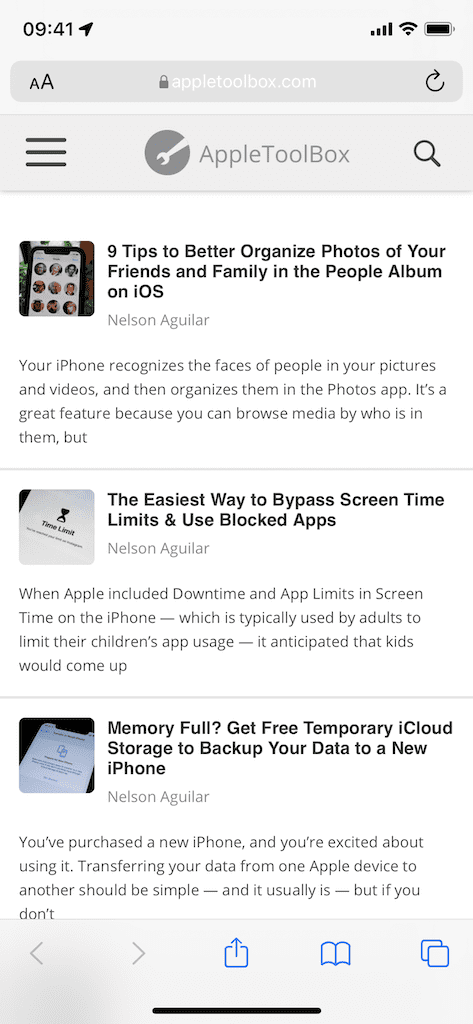
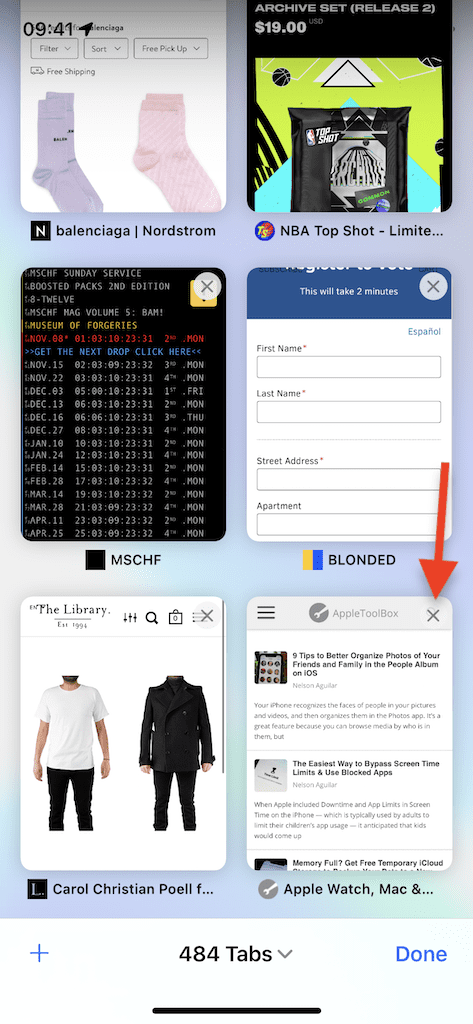
2. გადადით პირად დათვალიერებაში
პირადი დათვალიერება საშუალებას გაძლევთ სერფინგით ინტერნეტში დიდი კვალის დატოვების გარეშე. ჩანაწერი, თუ რომელ ვებსაიტებს ეწვიეთ, არ არის შენახული და ეს ინფორმაცია არ გადაეცემა თქვენს სხვა მოწყობილობებს, მაგრამ ინკოგნიტოში გადასვლას სხვა სასარგებლო ფუნქციები აქვს.
ამ შემთხვევაში, შეგიძლიათ გამოიყენოთ პირადი დათვალიერება 500-ზე მეტი ჩანართის გასახსნელად. Safari-ს ბოლოში, ბადის ხედში, შეეხეთ ამჟამად გახსნილი ჩანართების რაოდენობას. ამის შემდეგ გამოჩნდება მენიუ, სადაც შეგიძლიათ აირჩიოთ კერძო ინკოგნიტო რეჟიმში გადასვლა. Private-ში შეგიძლიათ გახსნათ სრულიად ახალი 500 ჩანართი სხვების დახურვის გარეშე.
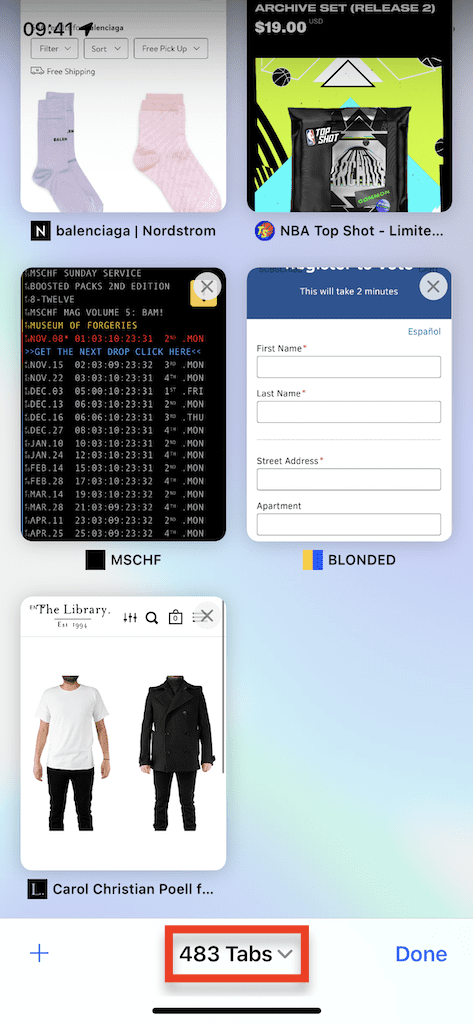
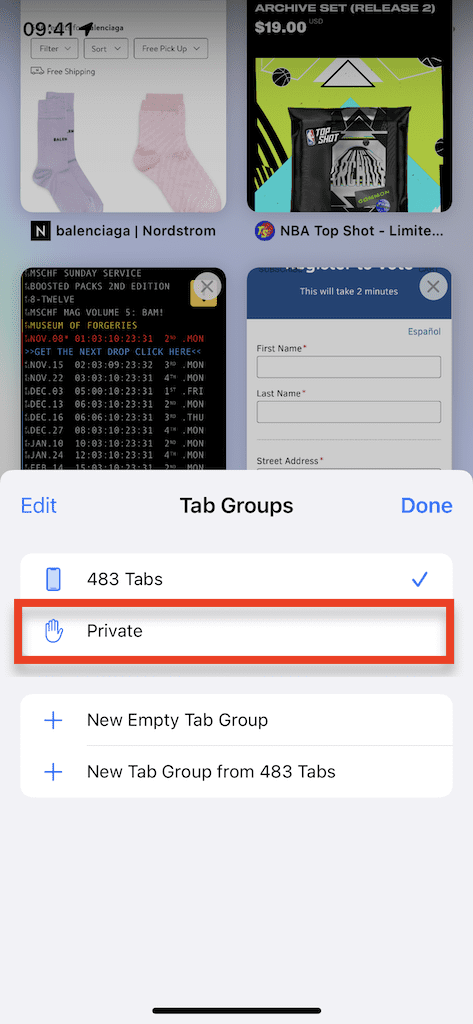
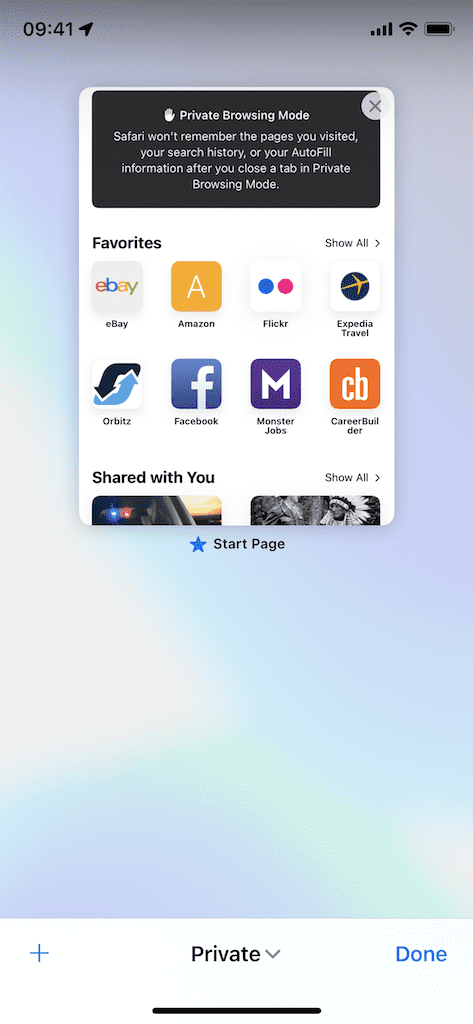
3. შექმენით ახალი ჩანართის ჯგუფი
თუ Safari-ში ჩანართების რაოდენობას შეეხებით, ასევე იხილავთ ფუნქციას, რომელიც ახალია iOS 15-ისთვის. - ჩანართის ჯგუფები. თქვენი ჩანართების ორგანიზებაში დასახმარებლად, ახლა შეგიძლიათ შექმნათ ახალი სიები ან ჯგუფები თქვენი ჩანართების შესანახად. ასე რომ, მაშინაც კი, თუ თქვენ მიაღწიეთ თქვენს 500 ჩანართის ლიმიტს, შეგიძლიათ უბრალოდ შექმნათ ახალი ჯგუფი და გახსნათ კიდევ 500 ჩანართი და გააგრძელოთ ამის გაკეთება ისევ და ისევ.
ში ჩანართის ჯგუფები მენიუ, შეეხეთ ახალი ცარიელი ჩანართის ჯგუფი ახალი ჯგუფის შესაქმნელად. შეიყვანეთ სახელი და გამოჩნდება ახალი ჯგუფი ერთი საწყისი გვერდით, სადაც შეგიძლიათ გახსნათ მეტი ჩანართები.
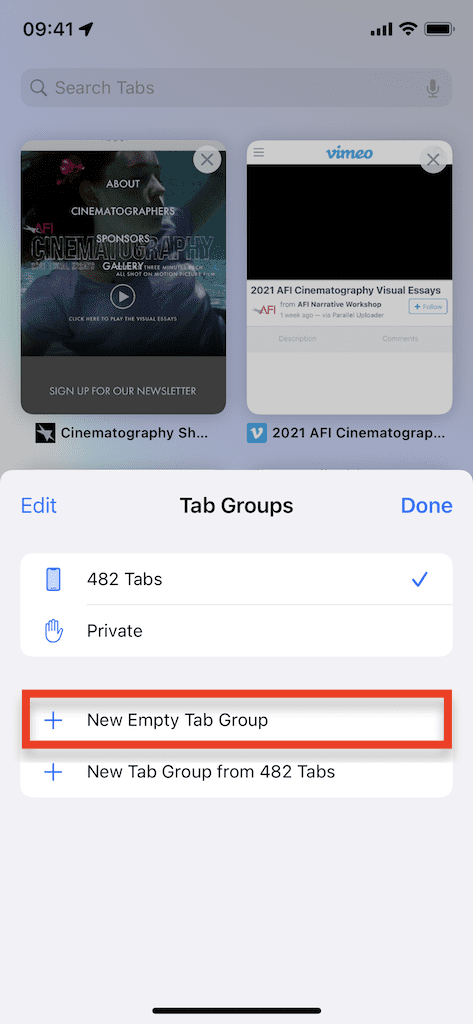
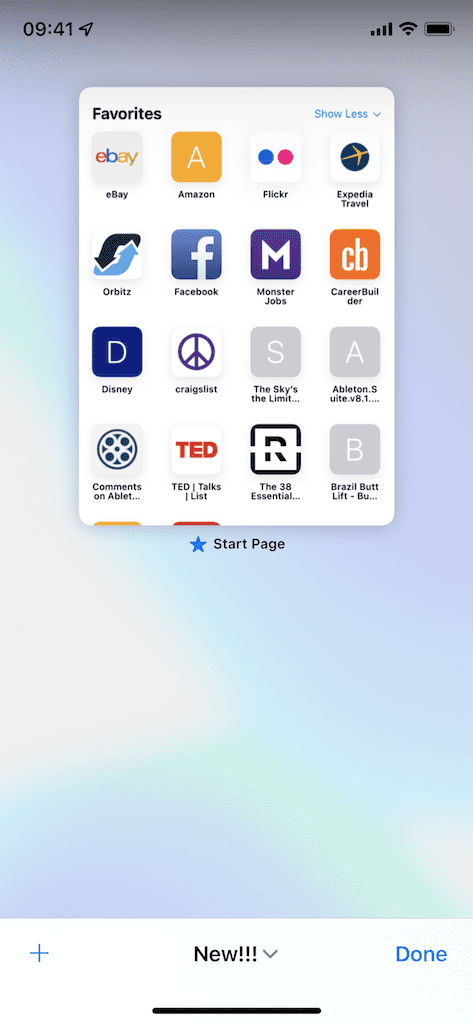
პრო-ტიპი: ასევე არის ვარიანტი, რომელიც საშუალებას გაძლევთ შექმნათ ახალი ჩანართების ჯგუფი თქვენი ჩვეულებრივი ჩანართებიდან. ეს პარამეტრი საშუალებას გაძლევთ გადაიტანოთ თქვენი ჩანართები ჯგუფში, ხოლო შემდეგ შეგიძლიათ დახუროთ ყველა სხვა ჩანართი ისე, რომ თქვენი ძირითადი ჯგუფი ცარიელი დარჩეს.
4. ჩანართის გადამისამართება Safari-ზე სხვაგან
ეს ერთგვარი მოტყუებაა, მაგრამ თუ გსურთ გახსნათ ჩანართი Safari-ში და არ მოგინდეთ ხელით დახურვა tab, თქვენ ყოველთვის შეგიძლიათ გადამისამართოთ ვებგვერდი სხვა აპლიკაციიდან Safari-ში, მაშინაც კი, თუ 500 ჩანართზე ხართ ზღვარი.
მაგალითად, თუ შეხებით ბმულს Gmail-ში და შემდეგ გადამისამართებთ Safari-ზე, ჩანართი გაიხსნება იმ შემთხვევაშიც კი, თუ თქვენი ჩანართების ლიმიტი დასრულებულია. თუმცა, ჩანართის გახსნა შესაძლებელია მხოლოდ იმიტომ, რომ ეს პროცესი ავტომატურად წაშლის ბოლო ჩანართს Safari-ში, ასე რომ გააკეთეთ ეს მხოლოდ იმ შემთხვევაში, თუ არ გაინტერესებთ ეს ბოლო ჩანართი.
5. დახურეთ ყველა თქვენი ჩანართი
მიუხედავად იმისა, რომ შესაძლოა არ გინდოდეთ თქვენი ჩანართების ბირთვული დარტყმა, ყველა მათგანის დახურვა შეიძლება თქვენთვის სწორი გადაწყვეტილება იყოს. თუ Safari თავს არეულად გრძნობს და იცით, რომ ნამდვილად არ გჭირდებათ ყველა ეს ჩანართი, შეგიძლიათ მარტივად დახუროთ ისინი. Safari-ში დააჭირეთ ღილაკს შესრულებულია ქვედა მარჯვნივ, სანამ დახურეთ ყველა ჩანართი მენიუ გამოჩნდება. შეეხეთ მას, რომ წაშალოთ ყველა თქვენი ჩანართი.
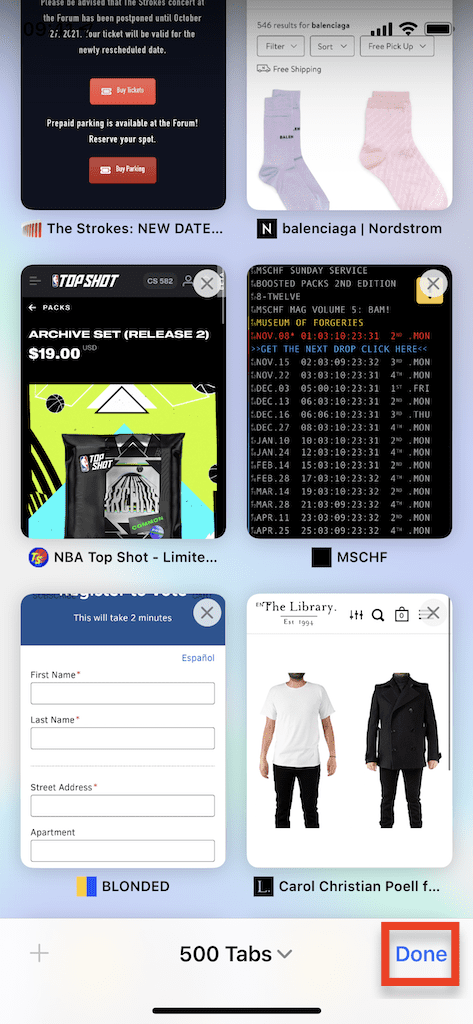
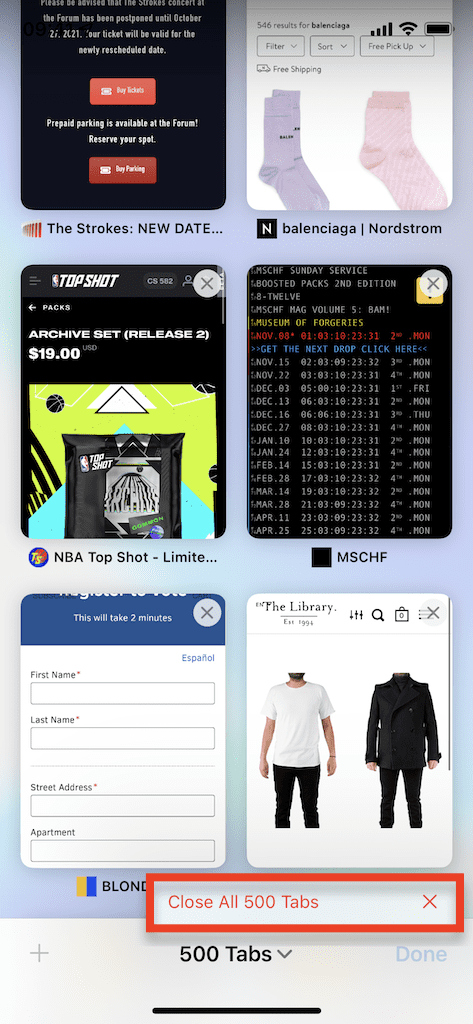
6. ბონუს რჩევა: დახურეთ ჩანართები ავტომატურად
თუ თქვენ ჯერ არ ხართ ჩანართების ლიმიტზე, მაგრამ გსურთ დარწმუნდეთ, რომ არ მოხვდებით მასზე, შეგიძლიათ მიიღოთ პრევენციული ზომები. პარამეტრების აპლიკაციაში გადადით Safari და შემდეგ შეეხეთ ჩანართების დახურვა. აქ შეგიძლიათ აირჩიოთ ჩანართების ავტომატურად დახურვა ერთი დღის, ერთი კვირის ან ერთი თვის შემდეგ. თქვენ კვლავ შეძლებთ ჩანართების ხელით დახურვას, მაგრამ ამ გზით თქვენ არ უნდა ინერვიულოთ ძველი ჩანართების გადატვირთვაზე.
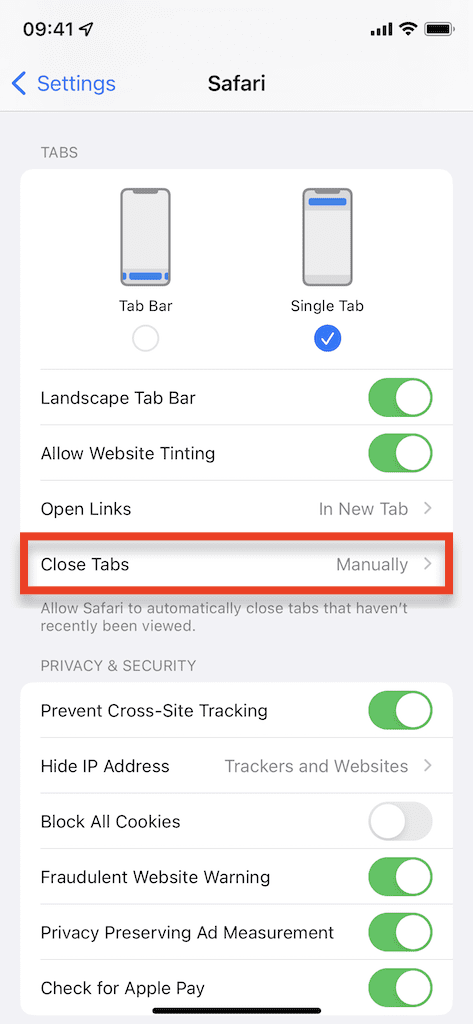
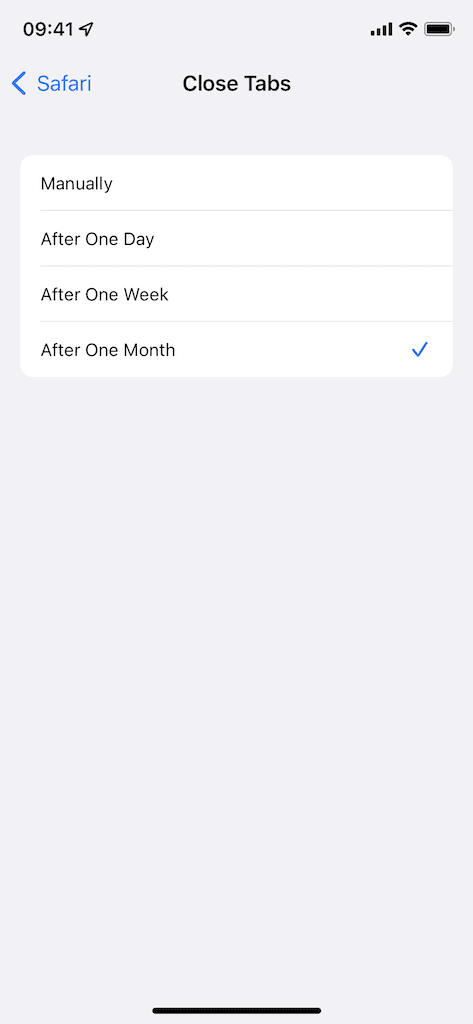
დასკვნა
Safari-ში 500 ჩანართის გახსნა არ არის კარგი, მაგრამ მაინც არსებობს რამდენიმე გამოსავალი, რათა განაგრძოთ ინტერნეტში სერფინგი ყველა მათგანის დახურვის გარეშე. როგორ გამოიყურება თქვენი Safari? დაბინძურებულია თუ სუფთა? შეგვატყობინეთ, თუ გაქვთ რაიმე რჩევა Safari-ში ჩანართებთან დაკავშირებით ქვემოთ მოცემულ კომენტარებში.

მომწონს რაღაცების წერა.